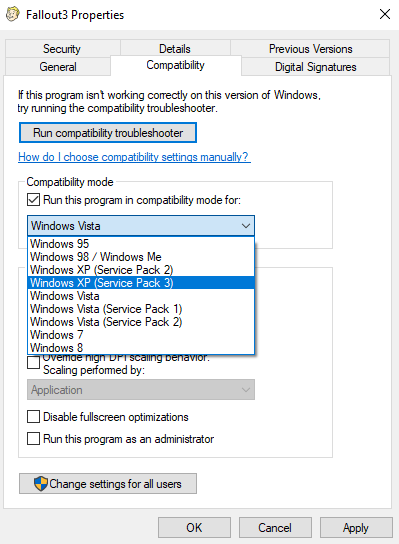Per risolvere i problemi di Fallout 3 che si blocca su Windows 10, dovresti prima assicurarti di soddisfare i requisiti minimi del gioco e di avere installati gli ultimi driver della scheda grafica NVIDIA o AMD. Dovreste anche assicurarvi di avere installato Games for Windows Live. Cliccate qui per il download diretto da Microsoft.
Nota: Fallout 3 non è ottimizzato per Windows 7 e sistemi operativi successivi.
Se continui a riscontrare problemi, puoi anche provare i seguenti passaggi per la risoluzione dei problemi:
- Controlla le impostazioni dello schermo
- Esegui Fallout 3 come amministratore
- Esegui Fallout 3 in modalità compatibilità
Controlla le impostazioni dello schermo
I problemi associati all’avvio e al gioco possono spesso essere risolti modificando le seguenti opzioni di visualizzazione:
- Lancia il gioco in modalità finestra selezionando Opzioni dal Launcher di Fallout 3 e spuntando la casella Finestra sotto Modalità.
- Se usi un doppio monitor, disabilita il secondo dalle impostazioni di visualizzazione di Windows.
- Assicurati che la risoluzione del gioco corrisponda a quella dei tuoi monitor selezionando Opzioni dal Fallout 3 Launcher e selezionando la risoluzione corretta in Adattatore grafico e Risoluzione.
Esegui Fallout 3 come amministratore
- Vai alla cartella di installazione di Fallout 3 su Steam.
- Posizione predefinita: C:\Program Files (x86)\Steam\steamapps\common\Fallout 3 goty.
- Fai clic destro sul file dell’applicazione Fallout 3 e seleziona Proprietà.
- Seleziona la scheda Compatibilità e spunta la casella Esegui questo programma come amministratore.
- Seleziona Applica e poi OK.
Esegui Fallout 3 in modalità compatibilità – Vedi le immagini qui sotto per esempi di come appare
- Vai alla cartella di installazione di Fallout 3 su Steam.
- Posizione predefinita: C:\Program Files (x86)\Steam\steamapps\common\Fallout 3 goty.
- Fai clic destro sul file dell’applicazione Fallout 3 e seleziona Proprietà.
- Seleziona la scheda Compatibilità e spunta la casella che dice Esegui questo programma in modalità compatibilità per:
- Seleziona la casella a discesa e risolvi i problemi con diverse versioni di Windows.
- Optionally, you can try compatibility with Windows XP SP3 .
- Seleziona la casella a discesa e risolvi i problemi con diverse versioni di Windows.
- Clicca su Applica e OK.
- Tenta di lanciare Fallout 3 per vedere se l’errore persiste.
- Dopo aver impostato l’esecuzione in Windows XP (Service Pack 3) potresti ricevere un errore “Ordinal 43 could not be located in the dynamic link library c:\windows\system32\xlive.dll” che è un messaggio che indica la necessità di Games for Windows Live. Sarà necessario contattare Microsoft per l’assistenza nella risoluzione di questo errore con Games for Windows Live.
- .
Posizione del file & Proprietà

Impostazioni di compatibilità